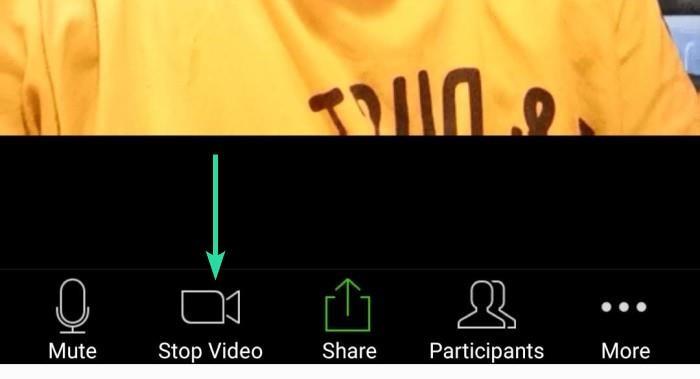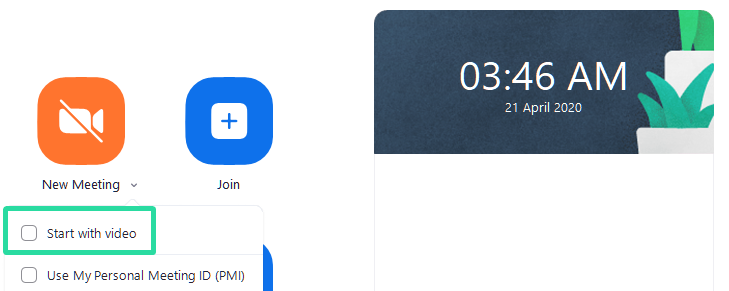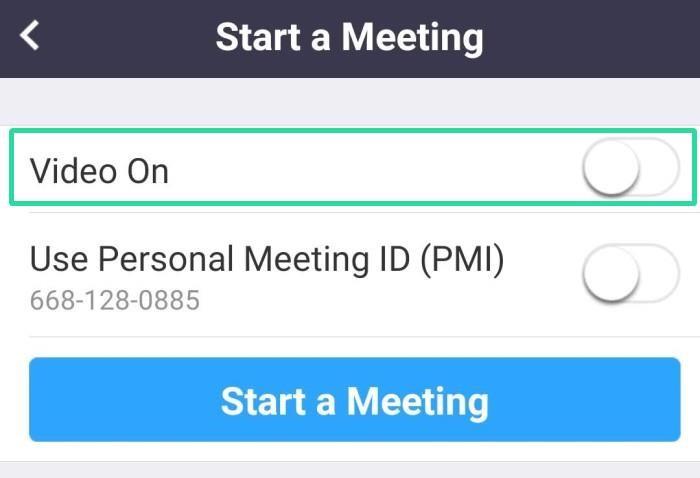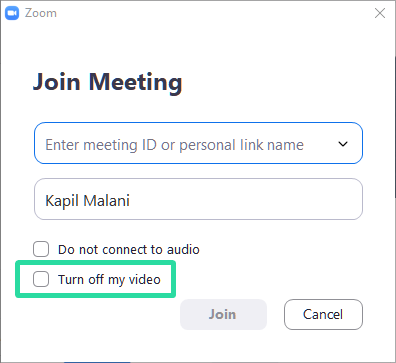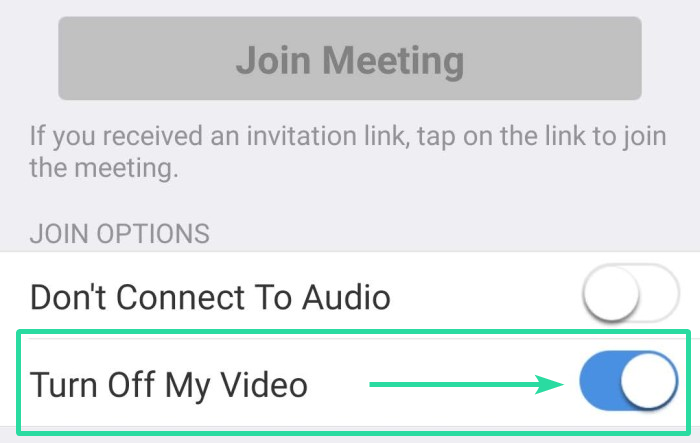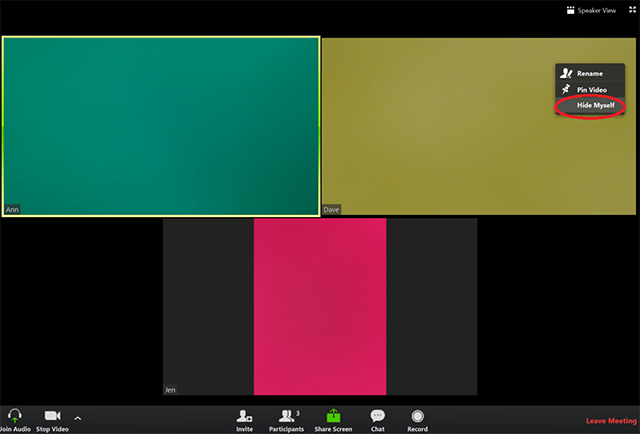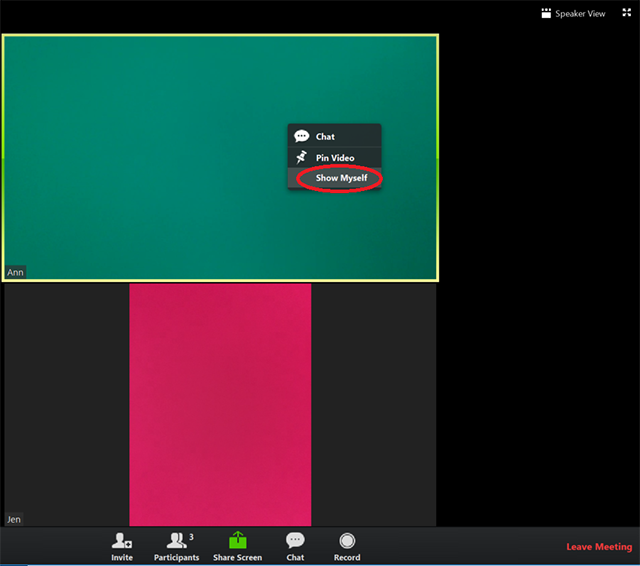Per pastaruosius porą mėnesių „Zoom“ naudotojų bazė išaugo beprecedentiškai. Visų amžiaus grupių, profesijų ir bendruomenių vartotojai naudojo nuotolinių konferencijų platformą, kad išlaikytų savo veiklą uždarymo laikotarpiu, o JAV įsikūrusi programinės įrangos įmonė juos apkabino išskėstomis rankomis.
Platforma, kaip jau tikriausiai žinote, yra viena iš patikimiausių įrankių. Nuo leidimo planuoti susitikimus iki suteikimo naudoti virtualius fonus , yra daugybė galimybių žaisti, kiekviena atitinka jūsų konkrečius reikalavimus.
Jūs netgi galite žaisti žaidimus naudodami „Zoom“ , įskaitant „ Scavenger“ medžioklės planavimą arba žudydami laiką su smulkmenomis , linksmais žaidimais ar gėrimo žaidimais .
Nors „Zoom“ ypatumas yra vaizdo skambučių / konferencijų galimybės , kai kuriems vartotojams gali būti patogiau dalyvauti konferencijose be vaizdo įrašų. Taip, „Zoom“ leidžia išjungti vaizdo įrašų tiekimą prieš susitikimą arba jo metu ir netgi pakeisti jį pasirinkta profilio nuotrauka.
Šiandien papasakosime viską, ką reikia žinoti apie pasislėpimą „Zoom“ susitikimuose ir padėsime jums padaryti seansus kuo sklandesnius.
SUSIJĘS : geriausios programos su ekrano bendrinimu
Turinys
Konferencijų be vaizdo įrašų pranašumai
Jei jūsų organizacija to nereikalauja, konferencijos be vaizdo įrašų gali būti ekonomiškesnis ir efektyvesnis darbo būdas. Kaip jau tikriausiai žinote, tiesioginis vaizdo įrašas sunaudoja daugybę duomenų, o tai gali būti tikra problema žmonėms, turintiems ribotą duomenų planą. Be to, nutraukus vaizdo įrašų tiekimą taip pat sukuriama labiau neblaškanti aplinka, kurioje visi nariai gali susikoncentruoti į atliekamą užduotį.
Deja, jūs negalite kontroliuoti, ką kiti dalyviai pasirenka bendrinti, įskaitant vaizdo įrašų kanalą, nebent esate rengėjas. Tačiau net ir išjungę jį patys sunaudosite mažiau duomenų, nes nebus atsižvelgiama į išeinantį vaizdo įrašą.
Profilio nuotraukos nustatymas
Kaip minėta, „Zoom“ leidžia išjungti vaizdo įrašų tiekimą prieš susitikimą ir jo metu. Kai tai padarysite, jis iš karto išjungia vaizdo įrašų tiekimą ir pakeičia jį jūsų profilio nuotrauka . Taigi, prieš sutemus, geriausia pirmiausia nustatyti profilio nuotrauką, nors tai nėra būtina.
► Kaip įdėti nuotrauką į Zoom
Žinoma, galite išjungti vaizdo įrašą net nenustatę profilio nuotraukos. Žemiau žiūrėkite įvairius būdus, kaip išjungti vaizdo įrašą ir pasislėpti mastelio keitime.
Kaip pasislėpti susitikimo metu?
Jei praleidote galimybę išjungti sklaidos kanalą prieš susitikimą, vis tiek galite pasislėpti jam pasibaigus.
Tiesiog spustelėkite mygtuką „Sustabdyti vaizdo įrašą“, esantį susitikimo prietaisų skydelyje, ir visiems dalyviams vietoje vaizdo įrašo automatiškai bus rodoma jūsų profilio nuotrauka. Šis veiksmas veikia taip, kaip reklamuojama tiek kompiuteryje, tiek mobiliajame telefone.
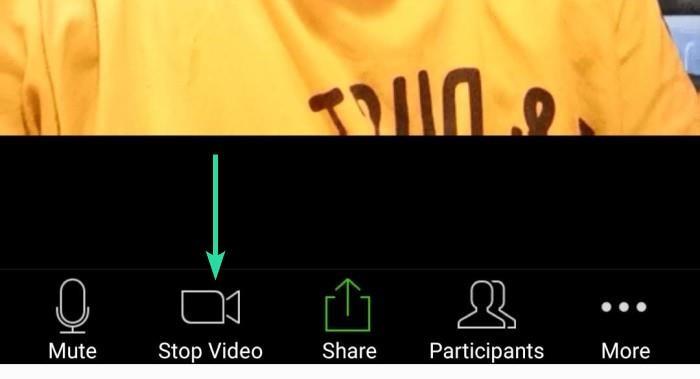
Kaip išjungti vaizdo įrašų tiekimą prieš prisijungiant / rengiant susitikimą?
Jei esate šeimininkas
Jei esate susitikimo vedėjas, galite pasirinkti išjungti vaizdo įrašą nuo pat pradžių. Štai kaip:
Darbalaukyje
Pagrindiniame programos ekrane bakstelėkite išskleidžiamąją rodyklę mygtuke „Naujas susitikimas“. Tada panaikinkite parinkties „Pradėti nuo vaizdo įrašo“ žymimąjį laukelį.
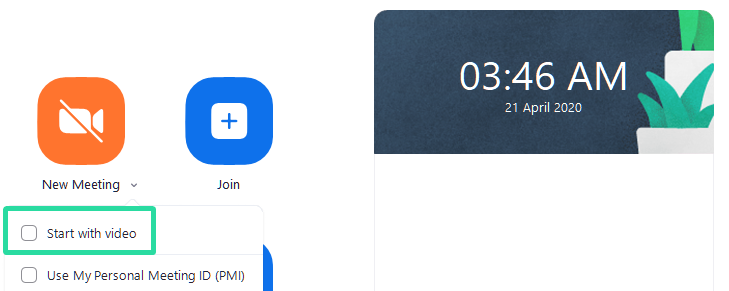
Kalbu telefonu
Telefono mastelio keitimo programos pagrindiniame ekrane bakstelėkite mygtuką „Naujas susitikimas“. Kitame ekrane išjunkite parinktį „Vaizdo įrašas įjungtas“. Dabar mastelio keitimo programa susitikime naudos jūsų profilio nuotrauką.
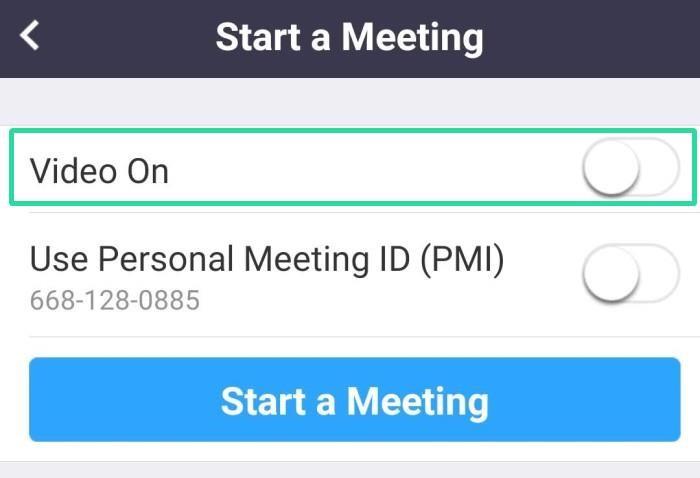
Jei esate dalyvis
Kaip dalyvis taip pat galite prisijungti prie susitikimo be vaizdo įrašo sklaidos kanalo. Štai kaip:
Darbalaukyje
Spustelėkite mygtuką Prisijungti ir panaikinkite parinkties „Išjungti vaizdo įrašą“ žymimąjį laukelį.
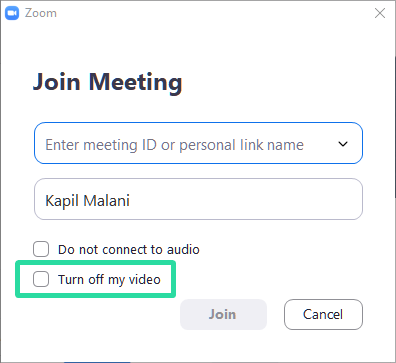
Kalbu telefonu
Pagrindiniame „Zoom“ programos ekrane spustelėkite mygtuką Prisijungti. Tada išjunkite parinktį „Išjungti mano vaizdo įrašą“. Kai prisijungiate prie susitikimo, Zoom įdės jūsų profilio nuotrauką.
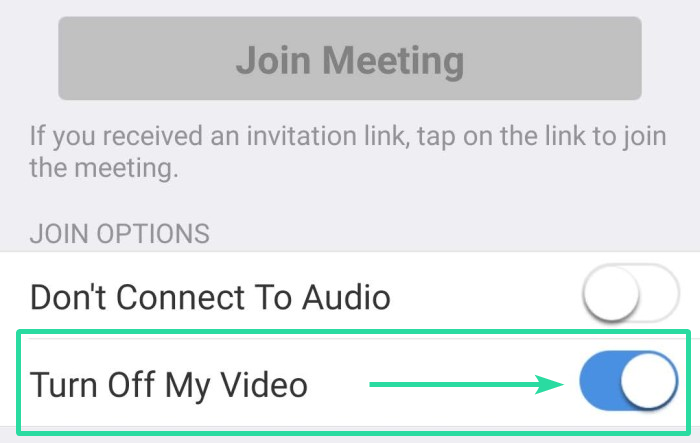
Kaip paslėpti vaizdo įrašą galerijos rodinyje?
Zoom, kaip ir daugelis kitų vaizdo skambučių platformų, ekrane rodo mažą vaizdo įrašų sklaidos kanalo ekraną – Mano vaizdo įrašas, kuris leidžia matyti, kaip žiūrėti į kitus dalyvius. Ir nors negalime paneigti jo naudingumo, turime pripažinti ir ekrano nekilnojamąjį turtą, kurį jis sunaudoja. Taigi, jei norite geriau matyti dalyvius ir išsaugoti šiek tiek duomenų, būtinai išjunkite „Mano vaizdo įrašą“.
Norėdami tai padaryti, atlikite šiuos veiksmus:
1 veiksmas : pradėkite mastelio keitimo susitikimą.
2 veiksmas : kai ekrane pasirodys vaizdo įrašų sklaidos kanalas, spustelėkite jį dešiniuoju pelės mygtuku.
3 veiksmas : Atsidariusiame meniu spustelėkite „Slėpti save“.
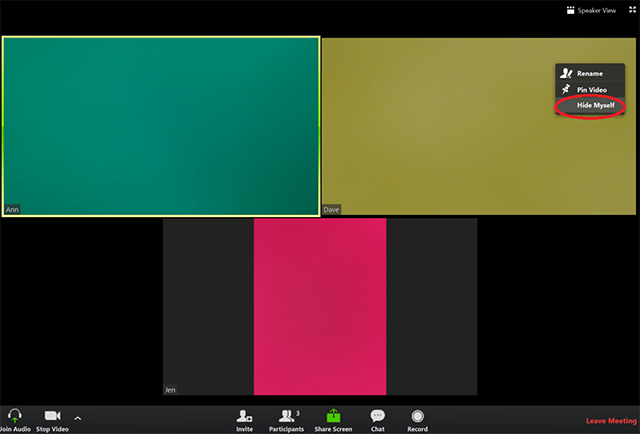
Voila! Jūsų vaizdo įrašas bus paslėptas ekrane.
Kaip save parodyti
Norėdami atkurti sklaidos kanalą, tiesiog dešiniuoju pelės mygtuku spustelėkite bet kurio dalyvio sklaidos kanalą ir spustelėkite „ Rodyti save “.
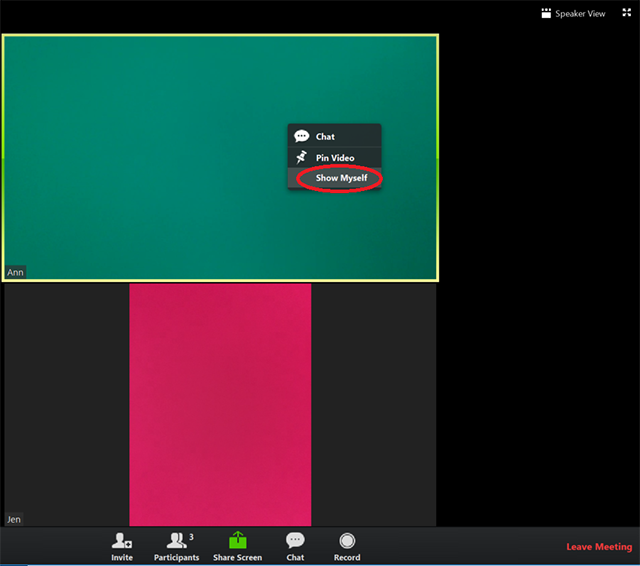
Be to, norėdami įjungti vaizdo įrašų tiekimą, tiesiog bakstelėkite mygtuką Rodyti vaizdo įrašą apatinėje juostoje.
Tai beveik viskas! Praneškite mums žemiau esančiame komentarų skyriuje, jei susidūrėte su problemomis, kai naudojate aukščiau paminėtas parinktis.